ゲームプレイやその他の目的をオンラインでストリーミングする場合は、画面に表示されている情報を共有していることになります。 通常、これは問題ありませんが、ライブのときに問題が発生したり、意図していなかった詳細を表示したりすることがあります。 場合によっては、これは簡単に修正できます。 たとえば、プライベートゲームロビーにパスワードを提示した場合、ロビーを作り直すことができます。 それ以外の場合、メールアドレスなどの情報を簡単に変更することはできません。
ストリーミング中の情報開示の潜在的なリスクを認識して、Discordの開発者は Discordの「ストリーマーモード」は、他の可能性とともに機密情報となる可能性のある情報を隠すように設計されています 煩わしさ。
ストリーマーモードを構成するには、左下隅にある歯車のアイコンをクリックしてDiscordのユーザー設定を開き、[ストリーマーモード]タブに切り替えます。 最初のオプション「ストリーマーモードを有効にする」は、ストリーマーモード機能を有効または無効にするための切り替えです。 「自動的に有効化/無効化」は、ストリーミングアプリOBSまたはXSplitが実行されているかどうかを自動的に検出し、ストリーマーモードをオンに切り替えることができます。
「個人情報の非表示」は、メールアドレス、接続されたアカウント、ユーザーメモ、アカウント番号タグなどの個人情報とアカウント情報を非表示にするために使用されます。
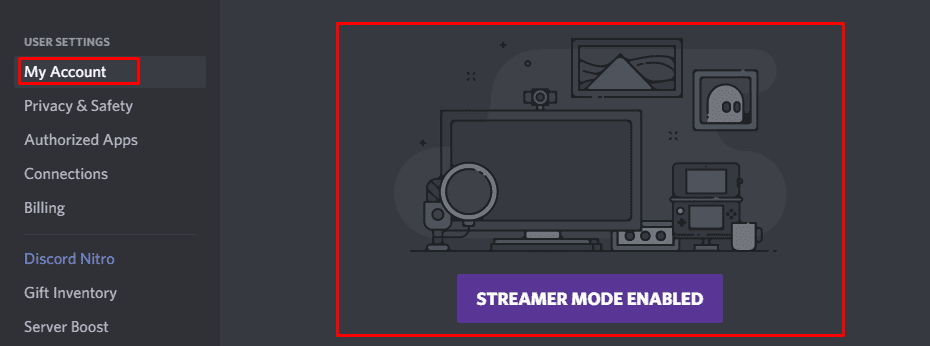
「HideInviteLinks」は招待リンクのURLを非表示にしますが、これは生成されたときにのみ表示され、Discordでもどこにでも貼り付けても表示されます。
「サウンドを無効にする」は、音声チャネルに参加または離脱する人の通知や、マイクのミュート音などの効果音をオフにします。 「通知を無効にする」は、投稿で言及されていることに関する通知など、デスクトップ通知を防ぎます。
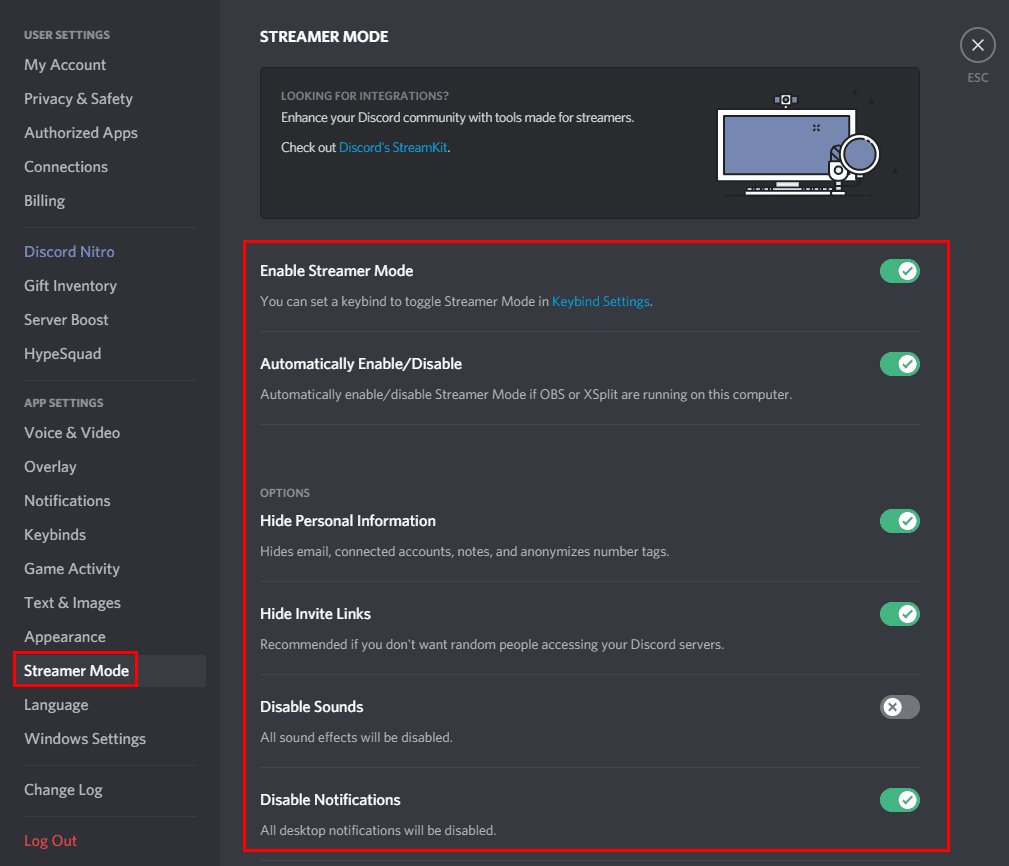
「ストリーマーモードを有効にする」の説明で説明したように、「キーバインド」設定タブでストリーマーモードのオンとオフを切り替えるキーボードショートカットを構成できます。 これを行うには、右上の[キーバインドの追加]をクリックし、[ストリーマーモードの切り替え]アクションを選択して、使用するキーまたはキーの組み合わせを構成します。
